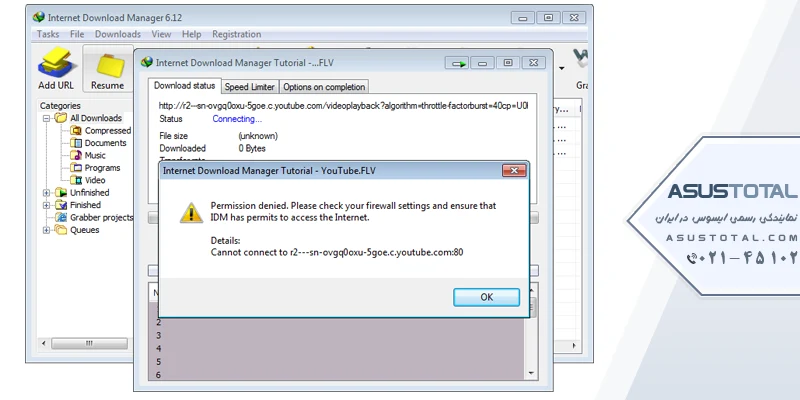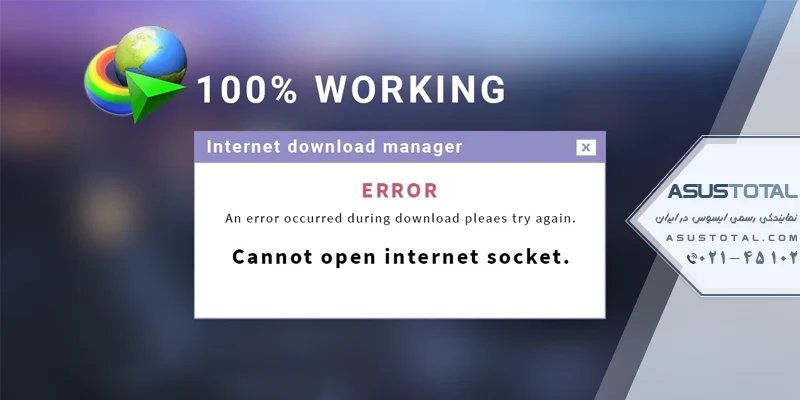
رفع مشکل کار نکردن دانلود منیجر کامپیوتر
فهرست مطالب
به طور کلی در هنگام کار با دانلود منیجر کامپیوتر مشکلات زیادی به وجود می آید. در ادامه این مقاله را دنبال کنید تا رفع مشکل کار نکردن دانلود منیجر کامپیوتر آشنا شوید.اگر نمی توانید فایل ها را در ویندوز دانلود کنید، مشکلات متعددی وجود دارد که چرا این اتفاق می افتد. وقتی دانلود ها کار نمی کنند، با بررسی اینکه آیا می توانید این کار را با برنامه های خارجی انجام دهید، شروع کنید.برای تعمیر آل این وان ایسوس می توانید با کارشناسان ایسوس توتال تماس حاصل فرمایید.
- یک ایده عالی دیگر این است که داده های اینترنت و حافظه پنهان را از مرورگر خود پاک کنید.
- اگر نتوانید چیزی را دانلود کنید، ممکن است مرورگر خود را دوباره نصب کنید.
- اگر نمی توانید فایل ها را از اینترنت در ویندوز 10 دانلود کنید، چه کاری باید انجام دهید
- برای رفع مشکلات مختلف رایانه شخصی، Restoro PC Repair Tool را توصیه می کنیم:
دلایل اصلی کار نکردن دانلود منیجر در ویندوز
در بسیاری از مواقع، مشکل کار نکردن دانلود منیجر بهظاهر پیچیده است، اما در واقع از چند عامل اصلی ناشی میشود. شناخت این دلایل میتواند روند عیبیابی را بسیار سادهتر کند. در ادامه، به مهمترین علل بروز این مشکل میپردازیم:
۱. تنظیمات اشتباه مرورگر یا برنامه
بسیاری از کاربران از افزونههای مرورگر مانند IDM Extension یا Free Download Manager Helper برای مدیریت دانلودها استفاده میکنند. اگر این افزونهها غیرفعال یا ناقص نصب شده باشند، مرورگر دیگر فایلها را به دانلود منیجر ارسال نخواهد کرد و در نتیجه با خطای کار نکردن دانلود منیجر روبهرو میشوید.
۲. اختلال در اتصال اینترنت
ضعف یا ناپایداری شبکه اینترنت یکی از رایجترین دلایل بروز مشکل در عملکرد دانلود منیجر است. زمانی که اتصال شما ناپایدار است، فرآیند دانلود بهطور موقت یا کامل متوقف میشود. در این حالت، حتی برنامههایی مانند IDM یا EagleGet هم قادر به بازیابی ارتباط نخواهند بود.
۳. تداخل با آنتیویروس یا فایروال ویندوز
یکی دیگر از عوامل مهم کار نکردن دانلود منیجر، ممانعت آنتیویروس یا فایروال ویندوز از اجرای کامل برنامه است. بسیاری از ابزارهای امنیتی بهصورت خودکار فعالیت برنامههای مدیریت دانلود را بهعنوان تهدید احتمالی شناسایی کرده و مانع ارتباط آنها با اینترنت میشوند.
۴. خرابی کش و دادههای مرورگر
مرورگرها دادههای موقت زیادی در حافظه خود ذخیره میکنند. در صورت خرابی یا انباشت بیش از حد این دادهها، ممکن است عملکرد مرورگر و افزونههای متصل به دانلود منیجر مختل شود. نتیجه، بروز خطای رایج کار نکردن دانلود منیجر هنگام شروع دانلود است.
۵. تنظیمات اشتباه مسیر دانلود
در برخی موارد، دانلود منیجر سعی میکند فایلها را در مسیری ذخیره کند که وجود ندارد یا دسترسی به آن محدود شده است. در این شرایط، برنامه قادر به نوشتن داده در دیسک نیست و دانلودها بلافاصله متوقف میشوند. این یکی از دلایل فنی رایج بروز مشکل کار نکردن دانلود منیجر است.
۶. خرابی فایلهای سیستمی ویندوز
گاهی اوقات، فایلهای حیاتی ویندوز به دلیل خطاهای سیستمی یا نصب ناقص بهروزرسانیها دچار آسیب میشوند. این آسیبها ممکن است بهصورت مستقیم روی عملکرد برنامههای وابسته به شبکه، از جمله دانلود منیجرها، تأثیر بگذارند.
روشهای گامبهگام رفع مشکل کار نکردن دانلود منیجر در ویندوز 10 و 11
پس از شناسایی علل احتمالی، حال باید مراحل عیبیابی را به ترتیب اجرا کنید تا بتوانید دلیل اصلی کار نکردن دانلود منیجر را در سیستم خود پیدا کرده و آن را برطرف نمایید.
۱. بررسی اتصال اینترنت و برنامههای پسزمینه
اولین گام، اطمینان از پایداری اتصال اینترنت است.
در بسیاری از موارد، کاربران تصور میکنند مشکل از خود برنامه است، در حالی که ضعف شبکه باعث قطع ارتباط دانلود منیجر میشود.
روش بررسی:
-
اتصال Wi-Fi یا کابل LAN را بررسی کنید.
-
در مرورگر خود صفحهای مانند Google.com را باز کنید تا مطمئن شوید ارتباط پایدار است.
-
برنامههای پسزمینه مانند Steam، OneDrive یا Torrent را ببندید، زیرا این برنامهها پهنای باند را اشغال کرده و ممکن است باعث کار نکردن دانلود منیجر شوند.
اگر پس از بستن این نرمافزارها عملکرد بهتر شد، مشخص میشود که تداخل مصرف اینترنت عامل اصلی بوده است.
۲. پاکسازی حافظه کش و دادههای مرورگر
خرابی یا انباشته شدن دادههای کش مرورگر یکی از رایجترین دلایل کندی یا کار نکردن دانلود منیجر است. مرورگرها دادههایی از سایتها و دانلودها را ذخیره میکنند تا سرعت باز شدن صفحات افزایش یابد، اما گاهی این دادهها موجب بروز خطا میشوند.
نحوه پاک کردن کش در مرورگر Google Chrome:
-
روی منوی سهنقطه بالا کلیک کنید.
-
گزینه History > Clear browsing data را انتخاب کنید.
-
تیک گزینههای Cached images and files و Browsing history را فعال کنید.
-
روی Clear data کلیک کنید و مرورگر را ببندید.
با این کار، مرورگر تازهسازی میشود و افزونههای مرتبط با دانلود منیجر دوباره فعال خواهند شد.
۳. نصب مجدد یا بهروزرسانی مرورگر
گاهی کار نکردن دانلود منیجر ناشی از ناسازگاری نسخه فعلی مرورگر با افزونه مدیریت دانلود است.
اگر پاکسازی کش تأثیری نداشت، مرورگر خود را حذف کرده و آخرین نسخه رسمی را دوباره نصب کنید.
نکته:
پیش از نصب مجدد، مطمئن شوید که پوشه تنظیمات قدیمی حذف شده باشد تا نصب جدید بدون خطا انجام گیرد. همچنین میتوانید از مرورگر جایگزین مانند Firefox یا Edge برای آزمایش استفاده کنید تا متوجه شوید مشکل از مرورگر است یا خود دانلود منیجر.
۴. بررسی فضای ذخیرهسازی سیستم
گاهی اوقات دلیل کار نکردن دانلود منیجر پر بودن درایو ذخیرهسازی است. اگر فایلهای موقت زیادی روی دیسک وجود داشته باشد، سیستم نمیتواند فضای کافی برای فایلهای در حال دانلود تخصیص دهد.
مراحل بررسی:
-
روی درایو C کلیک راست کرده و گزینه Properties را انتخاب کنید.
-
دکمه Disk Cleanup را بزنید.
-
تیک گزینه Temporary Files را فعال کرده و تأیید کنید.
در صورت نیاز، مسیر پیشفرض دانلودها را نیز از داخل تنظیمات دانلود منیجر به درایوی دیگر تغییر دهید تا مشکل برطرف شود.
۵. غیرفعال کردن موقت آنتیویروس و فایروال
آنتیویروسها گاهی برخی فایلها یا ارتباطات شبکه را به اشتباه بهعنوان تهدید شناسایی میکنند و مانع عملکرد طبیعی نرمافزار میشوند.
در چنین شرایطی، ممکن است مشکل کار نکردن دانلود منیجر ناشی از مسدود شدن آن توسط نرمافزار امنیتی باشد.
راهکار:
-
آنتیویروس را موقتاً غیرفعال کنید.
-
برنامه دانلود منیجر را باز کرده و یک فایل کوچک آزمایشی را دانلود کنید.
-
اگر دانلود بدون مشکل انجام شد، باید برنامه را در فهرست استثناهای امنیتی (Exception list) آنتیویروس اضافه کنید.
همچنین میتوانید فایروال ویندوز را موقتاً غیرفعال کنید:
-
مسیر:
Control Panel > System and Security > Windows Defender Firewall > Turn off Firewall
⚠️ هشدار:
غیرفعالسازی آنتیویروس یا فایروال باید موقتی باشد و پس از انجام تست دوباره فعال گردد تا سیستم در برابر بدافزارها آسیبپذیر نشود.
۶. حذف و نصب مجدد دانلود منیجر
در برخی موارد، نصب ناقص یا فایلهای آسیبدیده برنامه باعث کار نکردن دانلود منیجر میشود.
برای رفع این مشکل:
-
از طریق Control Panel > Programs and Features نرمافزار را حذف کنید.
-
سیستم را ریستارت کنید.
-
آخرین نسخه رسمی را از وبسایت سازنده دانلود و نصب کنید.
این کار باعث جایگزینی فایلهای خراب و تنظیم مجدد ارتباط با مرورگر میشود.
۷. بررسی تنظیمات Proxy و VPN
اگر از VPN یا Proxy استفاده میکنید، ممکن است مسیر اتصال شبکه تغییر کرده و مانع ارتباط دانلود منیجر با سرور شود.
در این حالت، اتصال خود را موقتاً قطع کنید و مجدداً یک فایل را دانلود نمایید.
در بسیاری از مواقع، با غیرفعال کردن VPN مشکل کار نکردن دانلود منیجر فوراً برطرف میشود.
۸. اجرای اسکنهای SFC و DISM برای تعمیر فایلهای سیستم
خرابی فایلهای سیستمی ویندوز میتواند عملکرد شبکه و برنامهها را مختل کند. برای اطمینان از سلامت سیستم، دو ابزار قدرتمند SFC و DISM در ویندوز تعبیه شده است.
اجرای SFC:
-
در نوار جستجو، عبارت cmd را تایپ کنید.
-
روی Command Prompt راستکلیک کرده و گزینه Run as administrator را انتخاب کنید.
-
دستور زیر را وارد کرده و Enter بزنید:
sfc /scannow
-
منتظر بمانید تا فرآیند اسکن و تعمیر فایلهای معیوب تکمیل شود.
اجرای DISM:
اگر پس از اجرای SFC هنوز مشکل کار نکردن دانلود منیجر پابرجاست، دستور زیر را اجرا کنید:
DISM.exe /Online /Cleanup-image /Restorehealth
این فرمان فایلهای سیستمی معیوب را از سرورهای مایکروسافت جایگزین کرده و سلامت سیستم را بازیابی میکند.
۹. بررسی تنظیمات Internet Options در کنترل پنل
بسیاری از دانلود منیجرها برای برقراری ارتباط با سرورها از تنظیمات Internet Options ویندوز استفاده میکنند.
اگر این تنظیمات دچار اختلال شود، ممکن است دانلود منیجر کار نکند یا نتواند لینکها را شناسایی کند.
روش بررسی:
-
وارد کنترل پنل شوید و گزینه Internet Options را باز کنید.
-
به تب Connections بروید و روی LAN Settings کلیک کنید.
-
مطمئن شوید هیچ پراکسی ناآشنا فعال نباشد. در صورت وجود، تیک آن را بردارید.
-
در تب Advanced روی دکمه Reset کلیک کنید تا همه تنظیمات به حالت پیشفرض بازگردند.
سپس سیستم را ریستارت کرده و برنامه دانلود منیجر را اجرا کنید. اگر مشکل از پیکربندی شبکه بوده باشد، با این کار برطرف میشود.
۱۰. بررسی رجیستری ویندوز
در برخی موارد، رجیستری ویندوز دچار خطاهای پنهان میشود که ارتباط نرمافزارها با شبکه را مختل میکند.
برای رفع مشکل کار نکردن دانلود منیجر میتوان از ابزار داخلی Registry Editor با دقت استفاده کرد.
هشدار مهم ⚠️
ویرایش رجیستری بدون آگاهی ممکن است باعث بروز خطاهای جدی شود. پیش از هرگونه تغییر، از رجیستری بکاپ بگیرید:
-
کلیدهای
Windows + Rرا فشار دهید. -
عبارت
regeditرا تایپ کرده و Enter بزنید. -
از منوی File گزینه Export را انتخاب کرده و از کل رجیستری نسخه پشتیبان تهیه کنید.
سپس مسیر زیر را بررسی کنید:
HKEY_CURRENT_USER\Software\Microsoft\Windows\CurrentVersion\Internet Settings
در این بخش مطمئن شوید مقادیر ProxyServer یا ProxyEnable روی حالت پیشفرض (یعنی غیر فعال) تنظیم شده باشد.
در غیر این صورت، آنها را حذف یا مقدارشان را صفر کنید.
۱۱. بازگرداندن تنظیمات شبکه با دستور Netsh
اگر همچنان مشکل کار نکردن دانلود منیجر ادامه دارد، بازنشانی کامل تنظیمات شبکه یکی از مؤثرترین روشهاست.
مراحل:
-
Command Prompt را بهصورت Administrator اجرا کنید.
-
دستورات زیر را یکییکی وارد کرده و پس از هر کدام Enter بزنید:
netsh winsock reset
netsh int ip reset
ipconfig /release
ipconfig /renew
ipconfig /flushdns
-
سیستم را ریستارت کنید.
این دستورات تنظیمات شبکه، IP و DNS را به حالت سالم بازمیگردانند.
در بسیاری از موارد پس از این مرحله، دانلود منیجر دوباره به درستی کار میکند.
۱۲. ایجاد حساب کاربری جدید در ویندوز
گاهی پروفایل فعلی کاربر در ویندوز دچار خرابی میشود و تنظیمات نرمافزارها به درستی ذخیره نمیگردد.
ایجاد حساب جدید میتواند راهحل موقت برای اطمینان از این موضوع باشد.
-
به مسیر زیر بروید:
Settings > Accounts > Family & other users -
گزینه Add someone else to this PC را انتخاب کنید.
-
حساب جدیدی بسازید و با آن وارد شوید.
-
دانلود منیجر را نصب کرده و عملکرد آن را بررسی نمایید.
اگر در حساب جدید مشکلی وجود نداشت، یعنی پروفایل قبلی دچار آسیب بوده است.
۱۳. استفاده از حالت Compatibility Mode
برخی نسخههای قدیمی دانلود منیجرها ممکن است با ویندوز 10 یا 11 ناسازگار باشند.
در این حالت میتوان از ویژگی Compatibility Mode استفاده کرد.
روش فعالسازی:
-
روی فایل اجرایی برنامه راستکلیک کنید و گزینه Properties را انتخاب نمایید.
-
در تب Compatibility، تیک گزینه Run this program in compatibility mode for: را بزنید.
-
نسخه ویندوز قدیمیتر (مثلاً Windows 7) را انتخاب کنید.
-
روی Apply کلیک کرده و برنامه را دوباره اجرا کنید.
اگر برنامه بدون خطا اجرا شد، مشخص میشود ناسازگاری نسخه عامل کار نکردن دانلود منیجر بوده است.
۱۴. بررسی سرویسهای ویندوز مرتبط با شبکه
برای عملکرد صحیح دانلود منیجر، سرویسهایی مانند Background Intelligent Transfer Service (BITS) و Windows Update باید فعال باشند.
غیرفعال بودن این سرویسها میتواند موجب توقف دانلودها شود.
برای بررسی:
-
کلیدهای
Windows + Rرا فشار دهید و عبارتservices.mscرا وارد کنید. -
در لیست سرویسها، گزینه Background Intelligent Transfer Service را پیدا کنید.
-
روی آن راستکلیک کرده و Properties را انتخاب کنید.
-
در قسمت Startup type حالت Automatic را برگزینید و سرویس را Start کنید.
۱۵. بهروزرسانی سیستم عامل
نسخههای قدیمی ویندوز 10 یا 11 ممکن است شامل باگهایی باشند که بر عملکرد دانلودها تأثیر میگذارند.
بنابراین بهتر است همیشه سیستم را بهروز نگه دارید.
-
وارد مسیر
Settings > Windows Updateشوید. -
روی گزینه Check for updates کلیک کنید.
-
همه بهروزرسانیهای در دسترس را نصب کرده و سیستم را ریستارت نمایید.
بهروزرسانی سیستم علاوه بر رفع مشکلات امنیتی، باعث بهبود پایداری ارتباطات شبکه نیز میشود.
۱۶. استفاده از ابزار Troubleshooter
ویندوز دارای ابزار داخلی عیبیابی برای شبکه است که میتواند برخی مشکلات کار نکردن دانلود منیجر را بهصورت خودکار شناسایی و اصلاح کند.
مسیر دسترسی:
Settings > System > Troubleshoot > Other troubleshooters > Internet Connections
پس از اجرای ابزار، گزینه Run را بزنید تا ویندوز بهصورت خودکار مشکلات مربوط به اتصال را رفع کند.
۱۷. بررسی بدافزارها
گاهی بدافزارها باعث ایجاد تداخل در اتصال شبکه یا اجرای فایلهای اجرایی میشوند.
اگر سیستم شما بهتازگی کند شده یا مرورگر رفتار غیرعادی دارد، احتمال آلودگی وجود دارد.
با استفاده از Windows Defender یا ابزارهای معتبری مانند Malwarebytes، سیستم را بهطور کامل اسکن کنید.
در صورت یافتن بدافزار، آن را حذف کرده و سپس عملکرد دانلود منیجر را مجدد بررسی نمایید.
نتیجهگیری
در این مقاله، تمامی دلایل و روشهای مؤثر برای رفع مشکل کار نکردن دانلود منیجر در ویندوز 10 و 11 را بررسی کردیم.
از تنظیمات ساده مرورگر و بررسی اتصال اینترنت گرفته تا تنظیمات پیشرفته شبکه، رجیستری و سرویسهای سیستمی.
پیشنهاد نهایی:
-
همواره از نسخه بهروز دانلود منیجر استفاده کنید.
-
مرورگر خود را با آن هماهنگ نگه دارید.
-
از نصب نرمافزارهای ناشناخته که روی اتصال شبکه تأثیر میگذارند خودداری کنید.
-
و در نهایت، اگر هیچ روشی پاسخگو نبود، ریست کامل ویندوز یا نصب مجدد آن میتواند آخرین راهحل باشد.
با رعایت این گامها، تقریباً در تمام موارد میتوان مشکل کار نکردن دانلود منیجر در ویندوز 10 و 11 را بهطور کامل برطرف کرد و عملکرد دانلودها را به حالت پایدار بازگرداند.
شرکت ایسوس توتال مرکز تعمیرات تخصصی محصولات ایسوس از جمله تعمیر موبایل ایسوس ، تعمیر لپ تاپ ایسوس ، تعمیر تبلت ایسوس و تعمیر تجهیزات شبکه ایسوس می باشد . برای اطلاعات بیشتر با ما تماس بگیرید.